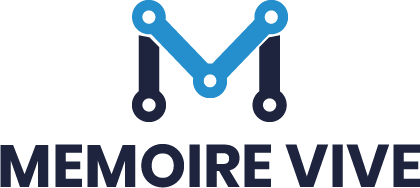Améliorer la Mémoire de votre PC pour des Performances Maximales
Dans le monde numérique d’aujourd’hui, nos ordinateurs deviennent presque une extension de nous-mêmes. Que vous soyez un gamer passionné, un professionnel de la création ou simplement un utilisateur quotidien, améliorer et optimiser la mémoire de votre PC devient une priorité pour garantir des performances maximales. Voyons comment vous pouvez y parvenir avec quelques astuces surprenantes.
Comprendre le Rôle de la Mémoire dans un PC
Les Différents Types de Mémoire : RAM, Mémoire Virtuelle, etc.
Avant de plonger dans les solutions, il est essentiel de comprendre les différents types de mémoire que votre ordinateur utilise. La RAM (Random Access Memory) est la mémoire vive, rapide, mais volatile, où les programmes en cours d’exécution sont chargés pour un accès rapide. Puis il y a la mémoire virtuelle, une extension de la RAM utilisant l’espace disque du disque dur ou du SSD. À l’inverse de la RAM, la mémoire virtuelle utilise l’espace de stockage sur le disque dur pour compenser le manque de RAM disponible.
Pourquoi la Mémoire est Cruciale pour la Performance Globale
La mémoire d’un PC joue un rôle indispensable dans la performance globale. Une mémoire insuffisante peut entraîner des ralentissements, des interruptions dans l’exécution des programmes, ou même des plantages. Une mémoire suffisante assure que votre système peut gérer plusieurs applications en même temps sans accrocs. Ainsi, avoir une quantité suffisante de mémoire est un atout majeur pour votre système.
Identifier les Symptômes d’une Mémoire Insuffisante
Lenteur du PC : Signes Révélateurs et Diagnostics
Comment savoir si votre PC souffre d’une mémoire insuffisante ? Si vous constatez que votre ordinateur met du temps à démarrer ou que les applications répondent lentement, cela pourrait être dû à un manque de mémoire RAM. L’utilisation de l’outil gestionnaire de tâches de Windows peut vous aider à diagnostiquer. Observez l’utilisation de la mémoire dans l’onglet performance pour identifier si la consommation dépasse souvent les capacités de votre système.
Impact sur les Applications : Jeux, Logiciels de Création, etc.
Les applications gourmandes en mémoire, comme les jeux vidéo et les logiciels de création graphique, peuvent être particulièrement affectées. Une mémoire insuffisante peut entraîner des chutes de FPS dans les jeux ou des délais dans le rendu des vidéos. Les logiciels de création, tels qu’Adobe Photoshop ou Premiere Pro, nécessitent souvent beaucoup de RAM pour fonctionner efficacement, surtout lorsqu’on manipule de nombreux fichiers à haute résolution.
Solutions pour Augmenter la Mémoire Physique
Ajouter de la RAM : Comment Choisir et Installer
Pour augmenter la mémoire physique de votre PC, l’ajout de RAM est une solution efficace. Assurez-vous de vérifier la compatibilité de votre carte mère et la version de Windows utilisée pour déterminer le type et la quantité de RAM appropriée. En général, plus vous avez de RAM, mieux votre système se comportera, mais il est également essentiel de garantir que votre carte mère peut supporter la quantité de mémoire que vous souhaitez ajouter.
Choisir des Modules de Mémoire de Qualité : Quelles Marques et Spécifications
Lors du choix de nouveaux modules de RAM, il est crucial de rechercher des marques réputées telles que Corsair ou Crucial. Vérifiez les spécifications, comme le type (DDR4 ou DDR3) et la vitesse (MHz), pour garantir un bon niveau de performance. Choisir une RAM avec une fréquence plus élevée peut apporter des améliorations de performance significatives en fonction des autres composants de votre système.
Optimiser l’Utilisation de la Mémoire Existante
Gérer les Applications en Cours : Tâches de Fond et Utilitaires de Gestion
Pour éviter la surcharge de la mémoire, gérez les applications en cours en fermant celles qui ne sont pas nécessaires. Utilisez la barre des tâches et le gestionnaire de tâches pour surveiller et contrôler les ressources utilisées par les programmes. Pensez également à désactiver le démarrage automatique des applications non essentielles pour économiser de la mémoire immédiatement après le démarrage du système.
Configurer le Système d’Exploitation pour une Meilleure Efficacité : Pagination et Mémoire Virtuelle
En ajustant les paramètres système, comme l’augmentation de la mémoire virtuelle, vous pouvez améliorer l’efficacité de votre Windows. Faites un clic droit sur le bouton démarrer, sélectionnez paramètres système, et ajustez les options de stockage et de pagination pour libérer de l’espace disque. Il est également possible de déplacer le fichier de pagination vers un disque dur plus rapide pour améliorer les temps d’accès.
Utiliser des Outils pour Libérer et Optimiser la Mémoire
Présentation des Logiciels de Gestion de Mémoire Efficaces
Il existe de nombreux logiciels, tels que CCleaner ou Mem Reduct, pour vous aider à gérer et à optimiser votre mémoire. Ces outils identifient les fichiers temporaires et nettoient les fichiers inutiles pour libérer de l’espace. Certains de ces logiciels offrent même des fonctionnalités de surveillance en temps réel qui peuvent vous alerter lorsque l’utilisation de la mémoire devient critique.
Automatisation des Tâches de Nettoyage de la Mémoire
L’automatisation des tâches de nettoyage à intervalles réguliers vous permet de maintenir une performance optimale sans effort. Configurez vos logiciels de nettoyage pour fonctionner à un intervalle spécifique afin de prévenir la surcharge future. Programmez ces tâches durant des périodes de faible activité pour minimiser l’impact sur votre flux de travail.
Suivi et Entretien Régulier
Mettre à Jour les Logiciels et les Pilotes pour un Fonctionnement Optimal
Veillez à ce que votre système soit toujours à jour, car les mises à jour des logiciels et pilotes améliorent souvent l’efficacité de la mémoire. Utilisez Sécurité Windows pour assurer que votre PC est bien protégé. Garder vos logiciels à jour garantit que vous bénéficiez des derniers correctifs et améliorations de performances.
Stratégies de Maintenance pour Éviter une Surcharge Future
Prenez l’habitude de gérer l’espace de stockage régulièrement. Supprimez les applications inutilisées et nettoyez les fichiers temporaires avec l’outil de nettoyage de disque. Vérifiez les paramètres système pour optimiser la gestion de l’utilisation mémoire. Un système bien entretenu ne connaît pas les ralentissements liés à l’accumulation de données non essentielles.